Dieser Schritt ermöglicht das Senden von HTTP-Anfragen und das Speichern ihrer Antworten als Variablen.
Dieser Schritt ist nur für Business Plan und oben verfügbar.

Es gibt zwei Schlüsselkonfigurationen im HTTP-Anfrageschritt:
Die spezifische Methode, die für die Anfrage erforderlich ist. Wählen Sie die passende Methode aus der Dropdown-Liste.
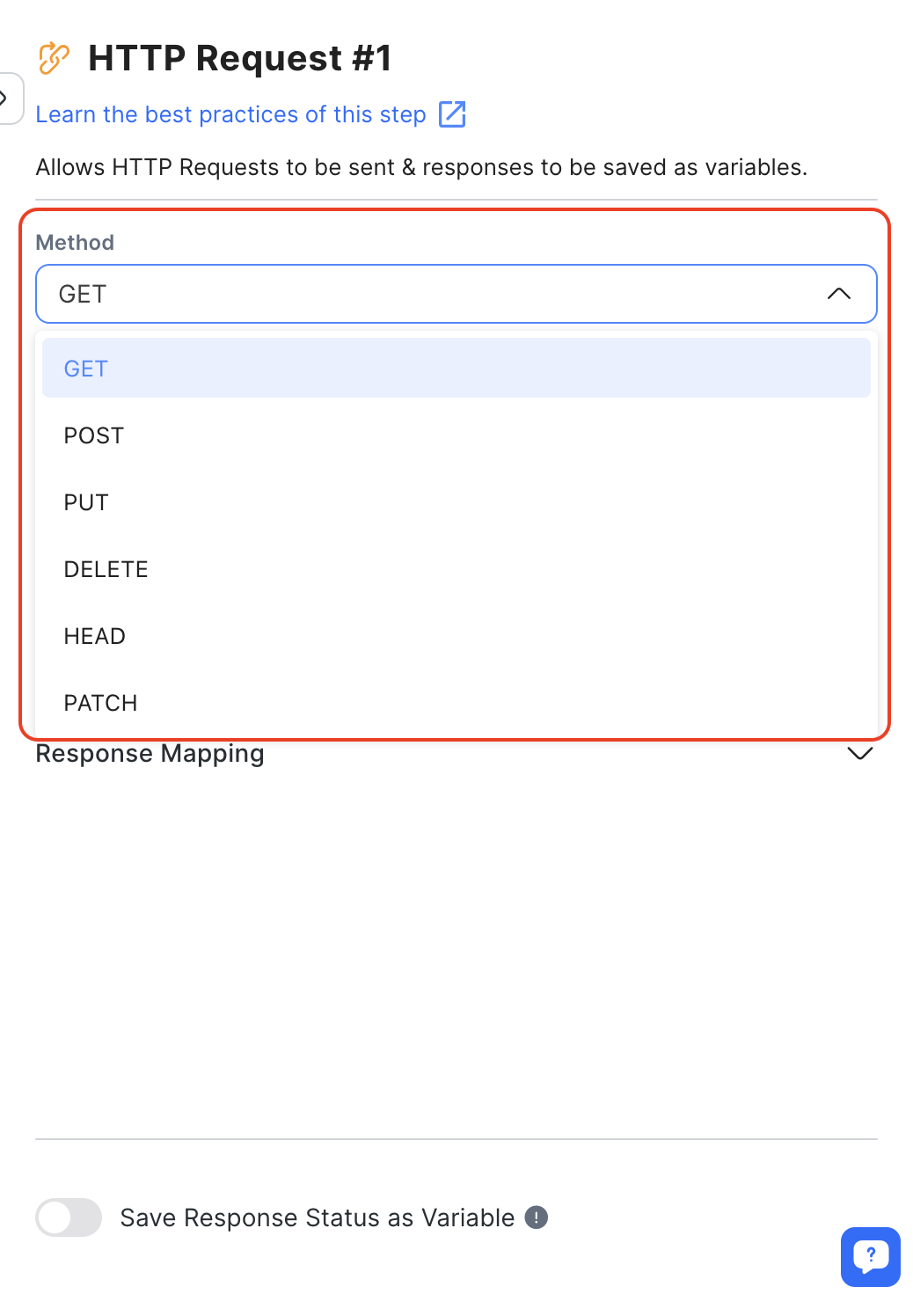
Geben Sie im URL-Feld den URL-Endpunkt der externen API ein, um Daten abzurufen. Um Variablen einzubinden, verwenden Sie das "$" Präfix um die Interpolation von statischen Text und Variablen zu unterstützen.
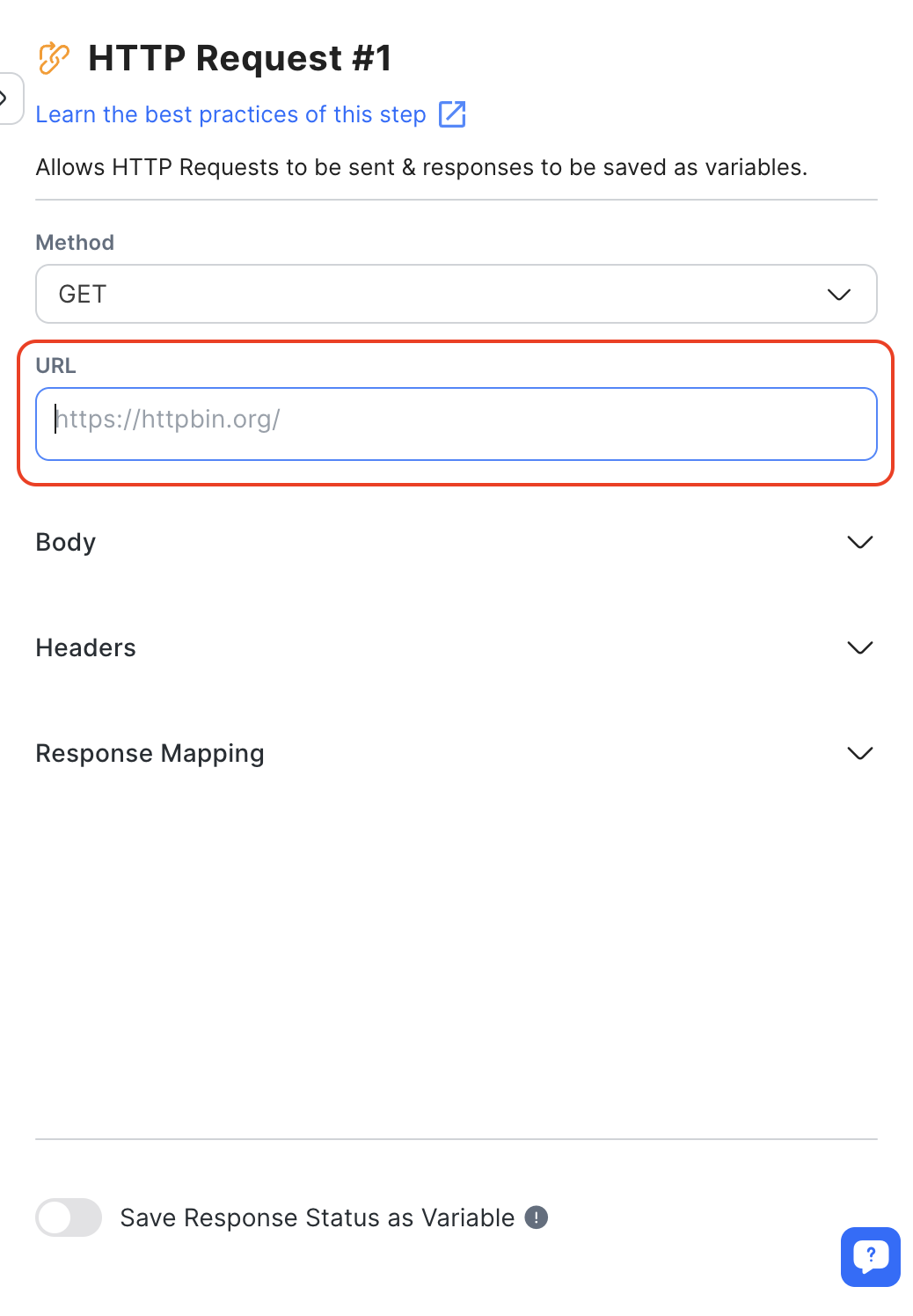
Sie können nun IP-Adressen und Portnummern im HTTP-Request-Schritt verwenden Sie erhalten direkten Zugriff auf Server und Flexibilität beim Zugriff auf Dienste auf nicht standardmäßige Ports.
Bitte beachten Sie, dass sowohl respond.io als auch White Label Domains auf der schwarzen Liste stehen. Das Senden eines API-Aufrufs an diese Domänen ist nicht zulässig, da dies Looping-Probleme verursachen könnte.
Um eine korrekte Dekodierung durch den Request-Empfänger sicherzustellen, erweitern Sie den Body-Bereich und fügen Sie zusammen mit dem Content-Type Header einen Text hinzu.
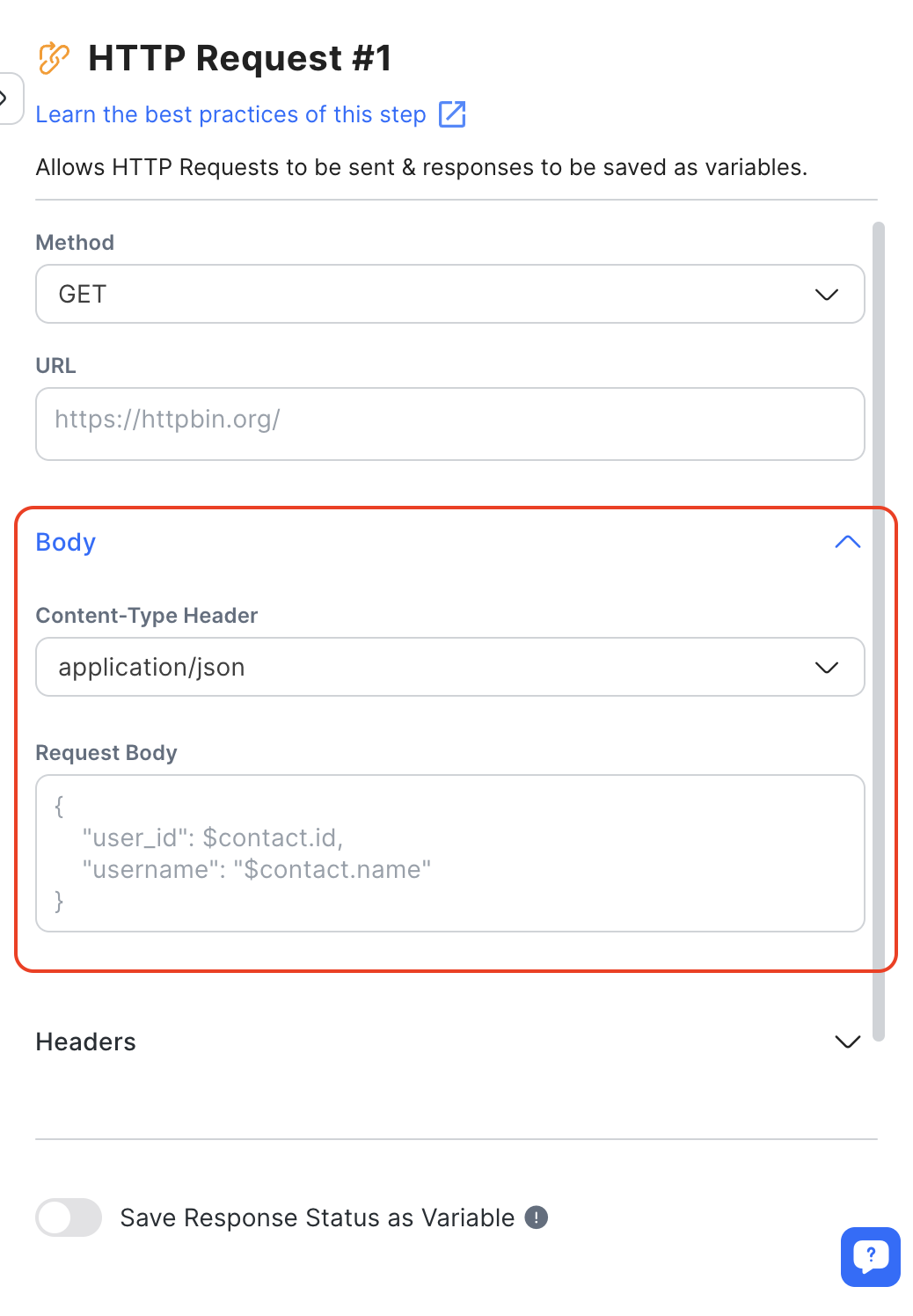
Im Header-Abschnitt können Sie Header in Paaren zur HTTP-Anfrage hinzufügen. Der Schlüssel repräsentiert den Namen der Kopfzeile und der Wert repräsentiert den Header-Wert. Sie können Variablen als Header verwenden, indem Sie das Präfix "$" hinzufügen. Beachten Sie jedoch, dass nur bis zu 10 Kopfzeilen erlaubt sind.
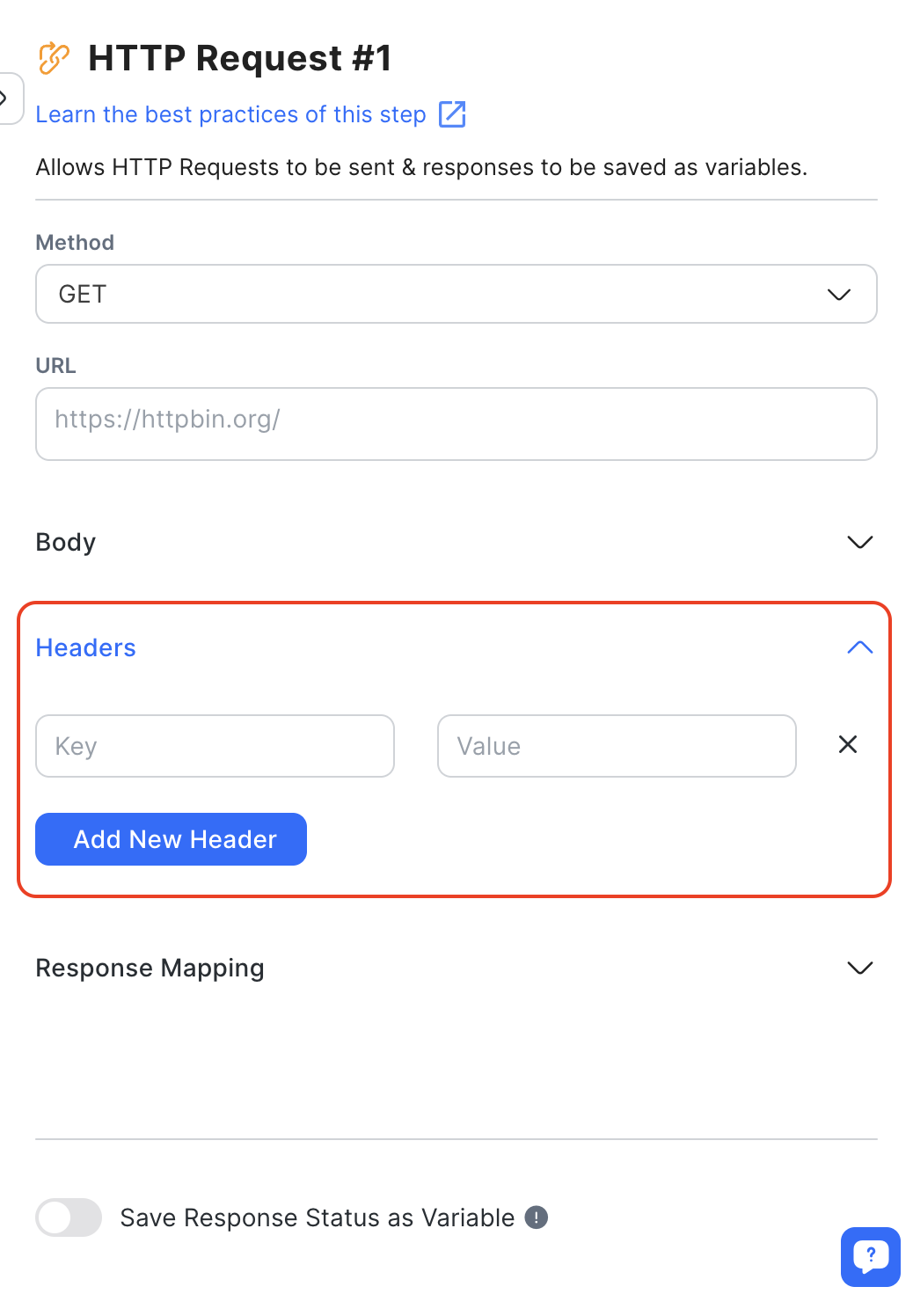
Bei JSON-API-Antworten mit Schlüsselwert-Paaren können Sie bestimmte Antwortelemente als Variablen speichern. Geben Sie im Abschnitt Response Mapping die Taste des JSON Objekts links ein und weisen Sie der Variable auf der rechten Seite einen Namen zu. Beachten Sie, dass nur JSON-Antworten gespeichert werden können und Sie maximal 10 Antwortzuordnungseinstellungen haben können.
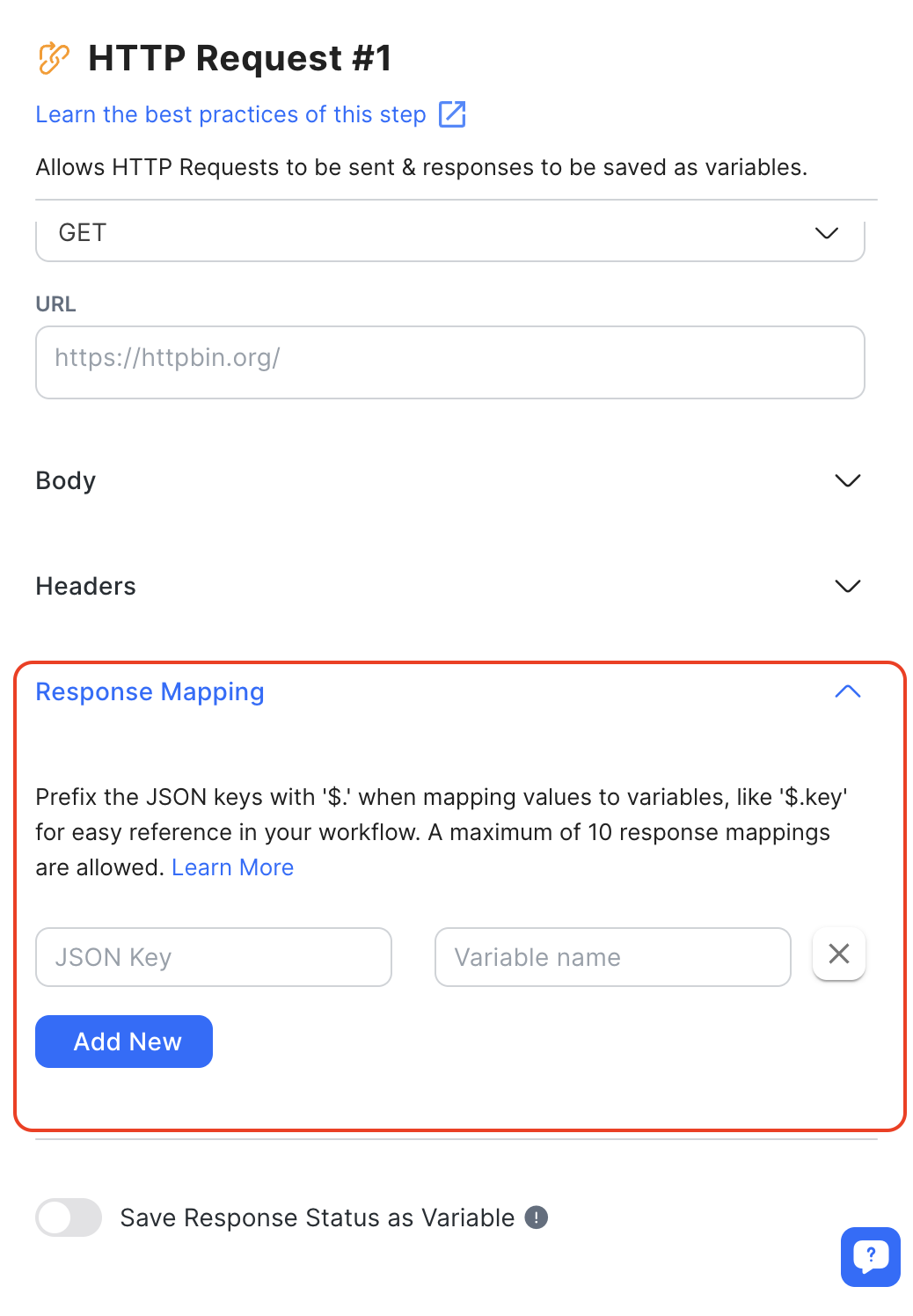
Beispiele:
Um eine Antwort in verschiedenen Formaten zu speichern, füllen Sie den JSON-Schlüssel aus, der den Daten entspricht, die Sie speichern möchten.
{
"name": "Jason",
"zip\_codes": "12345",
"Telefon": "123123"
}
Um die Telefonnummer aus der oben genannten Antwort zu speichern, verwenden Sie $.phone als JSON-Taste.
{
"benutzerdefinierte Felder": {
"Vorname": "John",
"Nachname": "Doe",
"Gebietsschema": "en\_GB",
"Zeitzone": "5",
"Geschlecht": "männlich",
"Telefon": "123123",
"E-Mail": "[email protected]",
"Kundennummer": "1"
},
"erstellt\_am": 1575618542
}
Um die Telefonnummer von oben zu speichern, verwenden Sie $.custom_fields.phone
{
"Daten": {
"ID":"1776025372480910",
"Kontakte" : \[
{
"Vorname":"John",
"Nachname":"Doe",
"Gebietsschema": "de\_GB"
},
{
"Vorname":"Jane",
"Nachname":"Doe",
"Gebietsschema": "de\_GB"
}
\]
}
}
Um den Vornamen 'Jane' aus der obigen Antwort zu speichern, verwenden Sie $.data.contacts[1].firstName.
Um den Antwortstatus aus der HTTP-Anfrage als Variable zu speichern, schalten Sie den Antwortstatus als Variable ein. Geben Sie dann die Variable im angegebenen Feld an.
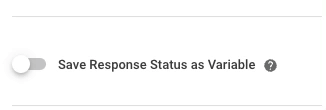
Wenn aktiviert, sendet dieser Schritt eine HTTP-Anfrage an die angegebene URL, mit dem definierten Körper und Header.
Sie können den Workflow anhand des Antwortstatus anleiten. Zum Beispiel können Sie einen Zweig für "Statuscode erstellen ist gleich 200". Wenn ein anderer Antwort-Statuscode empfangen wird, kann ein Sprungschritt die Kontakte an den HTTP-Request Schritt zurückgeben. Alternativ könnte der Kontakt an die Failure Zweigniederlassung weitergeleitet werden, wenn die Niederlassungsbedingungen nicht erfüllt sind. Wenn es keine Schritte gibt, die unter dem Failure Zweig eingerichtet sind, wird der Workflow abgeschlossen.
Wenn Ihre HTTP-Anfrage 10 Sekunden überschreitet, wird dies zu einem Timeout führen, wodurch die Anfrage fehlschlägt.
Um mögliche Fehler bei der Ausführung von HTTP-Anfragen zu vermeiden, stellen Sie sicher, dass folgende Bedingungen erfüllt sind:
Verwenden Sie die richtige HTTP-Methode und den Content-Type Header.
Stellen Sie sicher, dass Sie das benötigte Protokoll http:// oder https:// in Ihre URL einfügen, basierend auf dem, was Ihr System unterstützt, um Abfragefehler zu vermeiden.
Stellen Sie sicher, dass der Content-Type gültig ist.
Die Portnummer von der URL ausschließen.
Vermeiden Sie die Verwendung eines selbstsignierten Zertifikats in der URL.
Überprüfen Sie, ob die Autorisierung gültig ist.
Stellen Sie sicher, dass unsere IP-Adressen (52.74.35.155, 18.138.31.163, 54.169.155.20) nicht blockiert sind.
Wenn eine der oben genannten Bedingungen nicht erfüllt ist, überspringt der Kontakt diesen Schritt und fährt mit der restlichen Reise fort.
Bei der Überprüfung der HTTP-Abfrageausgänge mit dynamischen Variablen sollten Sie bedenken, dass Variablen ohne Wert als null und undefiniert zurückgegeben werden.
Hier sind einige Best Practices für diesen Schritt, dem du folgen kannst, um deinen Workflow zu optimieren:
Antwortstatus als Variable speichern:
Stelle sicher, dass der erste Schritt darin besteht, den Antwortstatus als Variable zu speichern, um weitere Aktionen durchzuführen.
Zweigschritt:
Fügen Sie einen Brancheschritt hinzu, um den HTTP-Request-Status auszuwerten.
Wenn der Status 200ist, ist die Anfrage erfolgreich.
Falls nicht, konfigurieren Sie eine Warnung, um den Manager über die erfolglose Anfrage zu informieren.
Google Sheet für Überwachung:
Erfassen Sie den Antwort-Status in einem Google-Blatt für eine klare Sichtbarkeit auf den Erfolg oder Misserfolg von Anfragen.
Kommentar:
Fügen Sie einen Kommentar in Ihren Workflow ein, um den Response-Status zu dokumentieren. Dies wird Ihnen helfen, Fehler effizienter zu verfolgen und zu überprüfen.
Antwortstatus als Variable speichern:
Ähnlich wie bei der erfolgreichen Anfrage speichert den Antwortstatus als Variable zur Fehlerbehandlung.
Warte- oder Sprungschritt für Retries verwenden:
Implementieren Sie den Warteschritt um zu pausieren, bevor Sie eine erfolglose Anfrage erneut versuchen.
Alternativ können Sie den Sprungschritt nutzen, um zum HTTP-Request Schritt zurückzukehren und die Anfrage erneut zu versuchen.
Kommentar:
Dokumentieren Sie den Fehler durch das Erstellen eines Kommentars zum Aufzeichnen des HTTP-Anfrage-Fehlers
Fügen Sie Kontaktdaten hinzu und markieren Sie die verantwortliche Person.
Google Sheet zur Überwachung:
Verwenden Sie den Google Sheet Schritt, um die Kontaktinformationen und Fehlerdetails zur Überwachung und Überprüfung zu protokollieren.
Aufgabe:
Weisen Sie die Aufgabe einem bestimmten Benutzer zu, einen anderen Prozess innerhalb des Workflows zu starten und versuchen Sie es erneut.
Hier sind einige Möglichkeiten, wie Sie den HTTP-Anfrageschritt verwenden können:
Route VIP-Kontakte: Benutzen Sie den HTTP-Anfrageschritt um Kontaktdaten aus einem Datenlager wie einem CRM zu holen. So können Sie VIP-Kontakte identifizieren, die eine persönliche Kundenerfahrung ermöglichen und sie von Nicht-VIP-Kontakten unterscheiden.
Verwandte Artikel 👩💻